6 Решения за грешката “Aw, Snap!” в Google Chrome

Разберете как да се справите с грешката “Aw, Snap!” в Chrome, с списък на ефективни методи за решаване на проблема и достъп до сайтовете, които желаете.
През годините в новините имаше много истории, обхващащи случаи на хора, които успяха да натрупат огромни сметки в магазините за мобилни приложения, когато не осъзнаха, че покупките в приложението са направени с истински пари. Проблемът с този вид неща е, че мобилните приложения и магазините за приложения обикновено не възстановяват парите, дори ако са похарчени хиляди долари, които не можете да си позволите.
За да помогне за предотвратяване на този проблем, Google Play ви предлага възможността да зададете месечен бюджет, така че да можете да следите колко пари се изразходват както за приложения, така и за покупки в приложението.
Забележка: бюджетът не налага действително ограничение и не спира каквито и да е покупки, Google Play ще ви уведоми, когато наближите лимита, така че да знаете да проучите или ограничите разходите си.
За да създадете бюджет на уебсайта на Google Play, трябва да кликнете върху „Акаунт“ в колоната вляво.
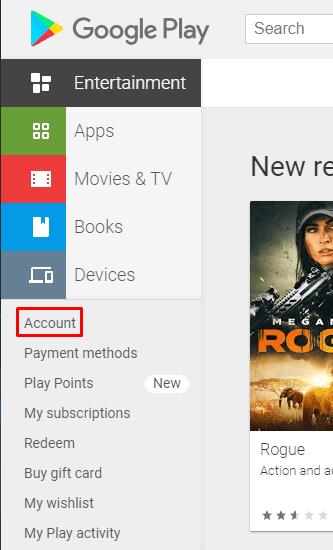
Кликнете върху „Акаунт“ в лявата колона на уебсайта на Google Play.
След това трябва да преминете към раздела „История на поръчките“ и да кликнете върху „Задаване на бюджет“.
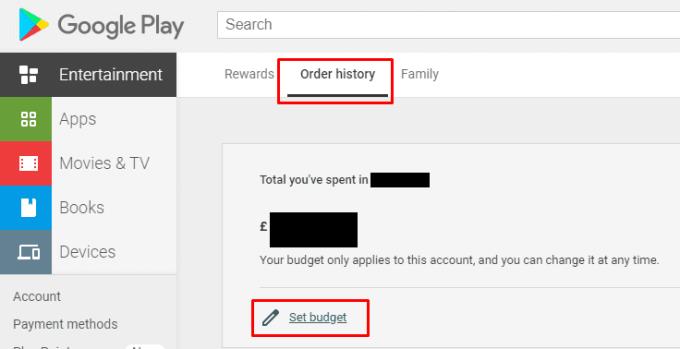
Превключете към раздела „История на поръчките“, след което кликнете върху „Задаване на бюджет“.
И накрая, просто конфигурирайте стойност за месечния бюджет, който искате да зададете, след което щракнете върху „Изпращане“.
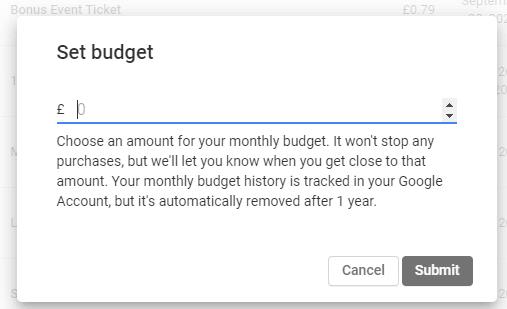
Въведете бюджета, който искате да зададете, след което щракнете върху „Изпращане“.
Процесът на мобилни устройства е много подобен на този в мрежата. Първо, трябва да докоснете иконата на менюто за бургер, която се намира в горния ляв ъгъл на приложението, след това докоснете „Акаунт“.
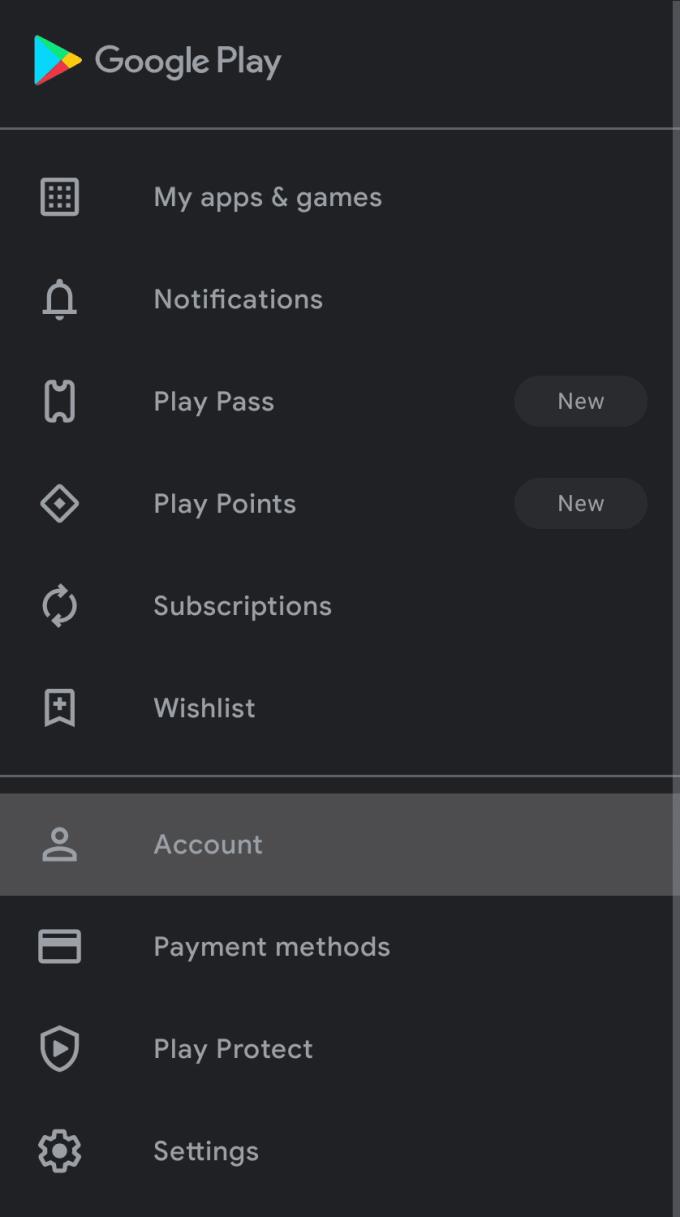
Докоснете иконата на менюто за бургер, след това докоснете „Акаунт“.
След това превключете към раздела „История на покупките“, след което докоснете „Задаване на бюджет“.
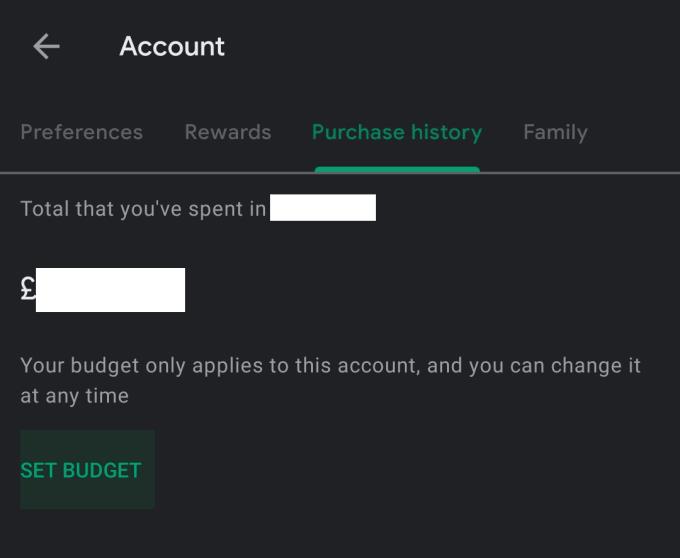
Превключете към раздела „История на покупките“, след което докоснете „Задаване на бюджет“.
Накрая задайте бюджет и докоснете „Запазване“.
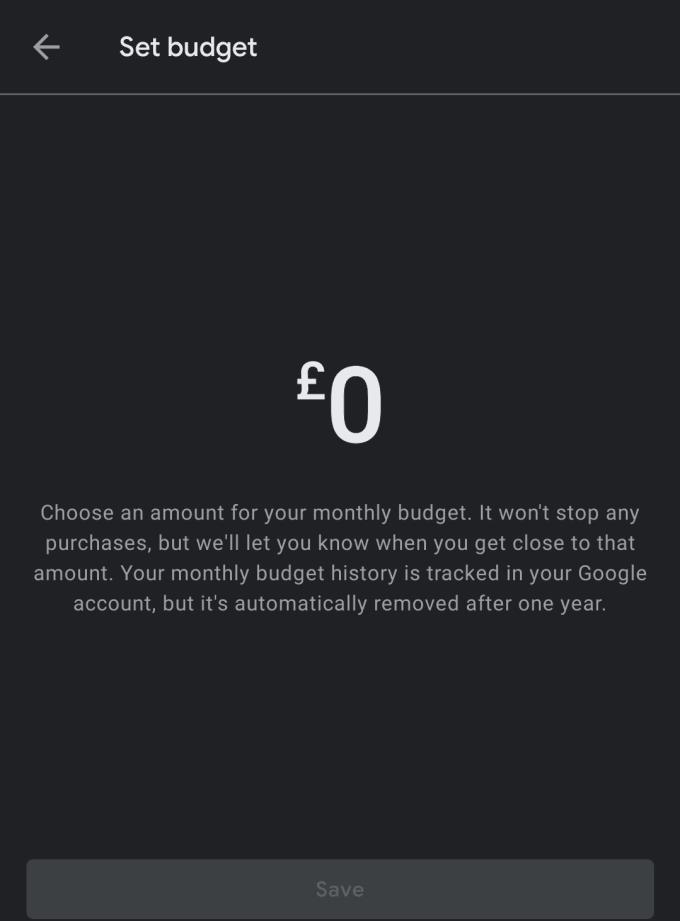
Задайте бюджет и докоснете „Запазване“.
Разберете как да се справите с грешката “Aw, Snap!” в Chrome, с списък на ефективни методи за решаване на проблема и достъп до сайтовете, които желаете.
Spotify може да има различни обичайни грешки, като например музика или подкасти, които не се възпроизвеждат. Това ръководство показва как да ги поправите.
Изчистете историята на изтеглените приложения в Google Play, за да започнете отначало. Предлагаме стъпки, подходящи за начинаещи.
Имали ли сте проблем с приложението Google, което показва, че е офлайн, въпреки че имате интернет на смартфона? Прочетете това ръководство, за да намерите доказаните решения, които работят!
Ако се чудите какво е този шумен термин fog computing в облачните технологии, то вие сте на правилното място. Четете, за да разберете повече!
В постоянно променящия се свят на смартфоните, Samsung Galaxy Z Fold 5 е чудо на инженерството с уникалния си сгъваем дизайн. Но както и да изглежда футуристично, той все още разчита на основни функции, които всички използваме ежедневно, като включване и изключване на устройството.
Ако не сте сигурни какво означават импресии, обхват и взаимодействие във Facebook, продължете да четете, за да разберете. Вижте това лесно обяснение.
Уеб браузърът Google Chrome предоставя начин да промените шрифтовете, които използва. Научете как да зададете шрифта по ваше желание.
Вижте какви стъпки да следвате, за да изключите Google Assistant и да си осигурите малко спокойствие. Чувствайте се по-малко наблюдавани и деактивирайте Google Assistant.
Как да конфигурирате настройките на блокера на реклами за Brave на Android, следвайки тези стъпки, които могат да се извършат за по-малко от минута. Защитете се от натрапчиви реклами, използвайки тези настройки на блокера на реклами в браузъра Brave за Android.







